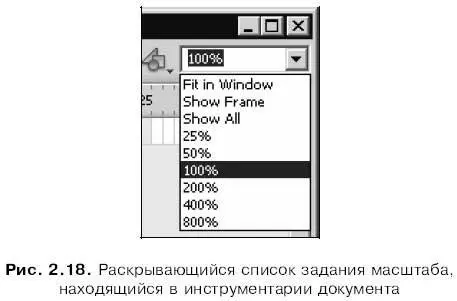Впоследствии над выделенными фрагментами изображения мы можем выполнить какие-либо действия. Например, пользуясь панелью Properties,можно задавать цвет выделенной линии, делать ее пунктирной или извилистой. Также можно перемещать выделенные фрагменты изображения и выполнять над ними различные преобразования. Все это мы изучим в части II.
А пока вы можете немного поэкспериментировать с рисованием различных примитивов. Когда закончите, мы поговорим о различных вспомогательных инструментах, любезно предоставляемых нам Flash.
Управление окном документа
Сначала мы выясним, как можно управлять видом изображения в рабочей области.
Мы уже знаем, как убрать панель Timelines,занимающую верхнюю часть окна документа. Для этого нужно отключить пункт-выключатель Timelineв меню Windowили нажать комбинацию клавиш ++.
Чтобы скрыть всю графику, которая оказывается за пределами рабочего листа (на сером поле), нужно отключить пункт-выключатель Work Areaменю Viewили нажать комбинацию клавиш ++. Нужно иметь в виду, что вся эта графика так и останется на своих местах, просто она не будет отображаться.
Для задания масштаба отображения открытого в окне документа изображения служит раскрывающийся список масштаба отображения, находящийся в правой части инструментария документа (рис. 2.18).
Этот список содержит ряд пунктов, с помощью которых задается тот или иной масштаб. Подробно описывать их нет нужды — названия этих пунктов говорят сами за себя (см. рис. 2.18). Пункт Show Frameпоказывает в окне документа весь рабочий лист, автоматически выбирая нужный масштаб. Пункт Show Allпоказывает в окне документа только нарисованное на рабочем листе изображение. А пункт Fit in Windowвыполняет то же самое, что и пункт Show Frame,но при этом подбирает такой масштаб, чтобы пользователю не пришлось прокручивать изображение в окне, чтобы рассмотреть его полностью.
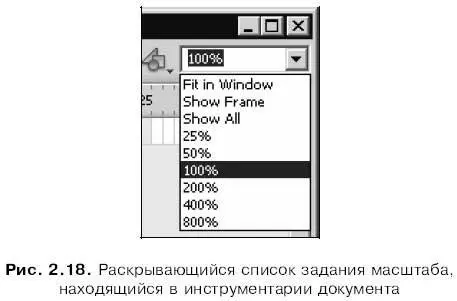
Другой способ управления масштабом — использование инструмента Zoom(Лупа):

Чтобы выбрать инструмент "лупа", нужно щелкнуть кнопку, находящуюся в области Viewглавного инструментария, или нажать клавишу <���М> или . После этого курсор мыши должен принять вид небольшой лупы.
Для увеличения масштаба изображения на рабочем листе достаточно щелкнуть по этому изображению. А чтобы уменьшить масштаб, нужно щелкнуть по изображению, удерживая нажатой клавишу . При увеличении изображения внутри небольшой лупы, форму которой примет курсор мыши, отображается знак "плюс", при уменьшении — знак "минус".
Для смены режимов увеличения и уменьшения мы также можем воспользоваться кнопками модификаторов:
Enlarge(Увеличение):

Reduce(Уменьшение):

Это кнопки-переключатели — включение одной такой кнопки автоматически отключает другую.
Если мы хотим выбрать какой-либо фрагмент изображения, чтобы рассмотреть его поближе, сделаем следующее. Выберем инструмент "лупа", поместим курсор мыши в какую-либо точку на листе Flash, нажмем левую кнопку
и, не отпуская ее, протащим мышь так, чтобы захватить в воображаемый прямоугольник выделения нужный фрагмент графики. После этого Flash автоматически рассчитает требуемый масштаб и так позиционирует рабочий лист в окне, чтобы показать выбранный нами фрагмент целиком.
Для увеличения и уменьшения масштаба мы также можем воспользоваться пунктами Zoom Inи Zoom Outменю Viewили комбинациями клавиш +<=> и +<-> соответственно. При этом увеличение и уменьшение масштаба производится ступенчато, по пунктам списка масштабов (см. рис. 2.18).
Еще одна возможность изменения масштаба изображения — подменю Magnificationменю View.Оно имеет те же пункты, что и знакомый нам список задания масштаба. Комбинация клавиш + быстро устанавливает масштаб 100 %, +<4> — 400 %, +<8>— 800 %; +<2> действует аналогично пункту Show Frame,a +<3> — аналогично пункту Show All.
Если в окне документа помещается не весь рабочий лист, а только небольшой его фрагмент, мы можем воспользоваться инструментом Hand(Рука), чтобы перемещать рабочий лист при просмотре всего его содержимого. Инструмент "рука" включается кнопкой:
Читать дальше
Конец ознакомительного отрывка
Купить книгу